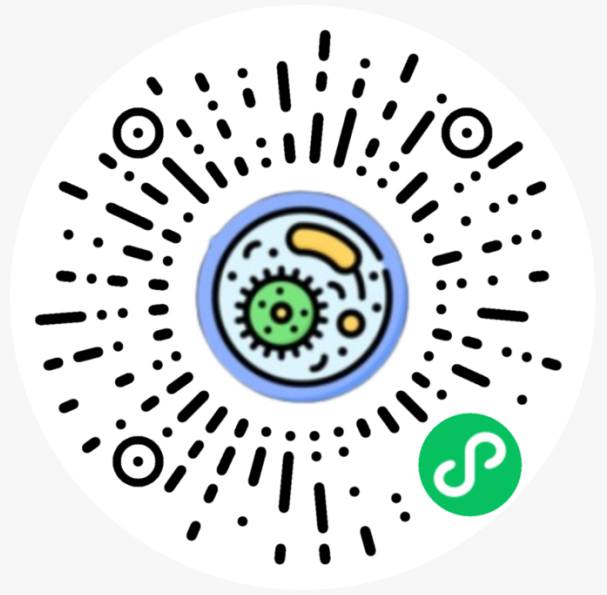微信小程序学习笔记(详细汇总)
一、微信小程序简介
1、微信小程序,小程序的一种,英文名Wechat Mini Program,是一种不需要下载安装即可使用的应用,它实现了应用触手可及”的梦想,用户扫一扫或搜一下即可打开应用。
2、微信小程序,之前叫应用号,2017年正式上线
3、学习微信小程序之前,强烈建议先学习vue.js,学了之后再学超级快
4、微信小程序优点:
- 微信有海量用户,且粘性很高,在微信里开发产品更容易触达用户
- 推广app或公众号的成本太高
- 开发适配成本低
- 容易小规模试错,然后快速迭代
- 跨平台
二、微信小程序环境准备
2.1 申请帐号
- 进入小程序注册页根据指引填写信息和提交相应的资料,就可以拥有自己的小程序帐号
- 你也可以管理你的小程序的权限,查看数据报表,发布小程序等操作。通过登录小程序后台,可以在菜单 “开发”-“开发设置” 看到小程序的 AppID 了 (记得保密)
2.2 安装开发工具
前往 小程序开发工具下载页面 ,根据自己的操作系统下载对应的安装包进行安装
2.3 编译预览
这里推荐用vs code编辑,小程序开发工具预览
vscode 小程序开发插件
(一)minapp。支持微信小程序标签、属性的智能补全,并且提示中包含文档内容(同时支持原生小程序、mpvue 和 wepy 框架,并提供 snippets)。
(二)wechat-snippet。这个插件主要的功能就是代码辅助,代码片段自动完成,可以作为上个插件的补充。
(三)wxml。这款插件用于将wxml代码进行高亮显示,并且提供代码格式化的功能,可将代码格式化为较易阅读的样式。
(四)vscode weapp api 。js中的api提示
三、小程序代码构成
通过开发者工具快速创建了一个 QuickStart 项目,里面有以下不同类型文件:
- .json 后缀的 JSON 配置文件
- .wxml 后缀的 WXML 模板文件
- .wxss 后缀的 WXSS 样式文件
- .js 后缀的 JS 脚本逻辑文件
四、JSON配置
配置相关的为.json文件,需要注意的是 JSON 文件中无法使用注释,试图添加注释将会引发报错
4.1 小程序配置 app.json
app.json 是当前小程序的全局配置,包括了小程序的所有页面路径、界面表现、网络超时时间、底部 tab 等。QuickStart 项目里边的 app.json 配置内容如下:
1 | { |
4.2工具配置 project.config.json
个性化配置,例如界面颜色、编译配置等等,避免了当你换另外一台电脑重新安装工具的时候再重新配置。
4.3 页面配置 page.json
表示 pages/logs 目录下的 logs.json 这类和小程序页面相关的配置,可对每个页面进行单独配置
4.4 sitemap 配置-了解即可
⼩程序根⽬录下的 sitemap.json ⽂件⽤于配置⼩程序及其⻚⾯是否允许被微信索引
五、模板WXML
- 标签名字有点不一样
| HTML标签 | div, p, span等 |
|---|---|
| 小程序WXML | view, button, text等 |
- 多了一些 wx:if 这样的属性(界面及状态的控制)以及 双大括号 这样的表达式 ,数据绑定。
- MVVM 的开发模式(例如 React, Vue),提倡把渲染和逻辑分离
WXML是框架设计的⼀套标签语⾔,结合基础组件、事件系统,可以构建出⻚⾯的结构
5.1 数据绑定
(一)普通写法
index.wxml
1 | <view> {{ message }} </view> |
index.js
1 | Page({ |
(二)组件属性
index.wxml
1 | <view id="item-{{id}}"> </view> |
index.js
1 | Page({ |
(三)bool类型
不要直接写 checked=“false”,其计算结果是⼀个字符串
1 | <checkbox checked="{{false}}"> </checkbox> |
5.2 运算
(一)三元运算
1 | <view hidden="{{flag ? true : false}}"> Hidden </view> |
(二)if 逻辑判断
1 | <view wx:if="{{length > 5}}"> </view> |
注意:花括号和引号之间如果有空格,将最终被解析成为字符串,切记不要留有空格
5.3 列表渲染
(一)wx:for
- 项的变量名默认为 item wx:for-item 可以指定数组当前元素的变量名
- 下标变量名默认为 index wx:for-index 可以指定数组当前下标的变量名
- wx:key ⽤来提⾼数组渲染的性能
- wx:key 绑定的值 有如下选择:
- string 类型,表⽰循环项中的唯⼀属性 如
1 | list:[{id:0,name:"炒饭"},{id:1,name:"炒面"}] |
- 保留字 this ,它的意思是 item 本⾝ ,this 代表的必须是 唯⼀的字符串和数组。
1 | list:[1,2,3,4,5] |
代码:
1 | <view wx:for="{{array}}" wx:key="id"> |
(二)block
渲染⼀个包含多节点的结构块 block最终不会变成真正的dom元素
1 | <block wx:for="{{[1, 2, 3]}}" wx:key="*this" > |
5.4 条件渲染
(一)wx:if
在框架中,使⽤ wx:if=”“ 来判断是否需要渲染该代码块:
1 | <view wx:if="{{false}}">1</view> |
(二)hidden(类似 wx:if)
1 | <view hidden="{{condition}}"> True </view> |
频繁切换 ⽤ hidden
不常使⽤ ⽤ wx:if
5.5 事件绑定
⼩程序中绑定事件,通过bind关键字来实现。如 bindtap bindinput bindchange 等
代码:
1 | <!-- 1.需要给input标签绑定 input事件 |
六、样式 WXSS
WXSS( WeiXin Style Sheets )是⼀套样式语⾔,⽤于描述 WXML 的组件样式。
与 CSS 相⽐,WXSS 扩展的特性有:
- 响应式⻓度单位 rpx
- 样式导⼊
6.1 尺寸单位
(1)rpx (responsive pixel): 可以根据屏幕宽度进⾏⾃适应。规定屏幕宽为 750rpx 。如在iPhone6 上,屏幕宽度为 375px ,共有750个物理像素,则 750rpx = 375px = 750物理像
素 , 1rpx = 0.5px = 1物理像素
| 设备 | rpx换算px (屏幕宽度/750) | px换算rpx (750/屏幕宽度) |
|---|---|---|
| iPhone5 | 1rpx = 0.42px | 1px = 2.34rpx |
| iPhone6 | 1rpx = 0.5px | 1px = 2rpx |
| iPhone6 Plus | 1rpx = 0.552px | 1px = 1.81rpx |
(2)建议: 开发微信⼩程序时设计师可以⽤ iPhone6 作为视觉稿的标准
(3)使⽤步骤:
- 确定设计稿宽度 pageWidth
- 计算⽐例 750rpx = pageWidth px ,因此 1px=750rpx/pageWidth 。
- 在less⽂件中,只要把设计稿中的 px => 750/pageWidth rpx 即可。
- 代码写法
1 | /* width: 200rpx; */ |
6.2 样式导⼊
- wxss中直接就⽀持,样式导⼊功能。
- 也可以和 less中的导⼊混⽤。
- 使⽤ @import 语句可以导⼊外联样式表,只⽀持相对路径。
示例代码:
1 | /** common.wxss **/ |
6.3 选择器
特别需要注意的是 ⼩程序 不⽀持通配符 * 因此以下代码⽆效!
1 | *{ |
⽬前⽀持的选择器有:
| 选择器 | 样例 | 样例描述 |
|---|---|---|
| .class | .intro | 选择所有拥有 class=”intro”的组件 |
| #id | #firstname | 选择拥有 id=”firstname”的组件 |
| element | view | 选择所有 view 组件 |
| element,element | view,checkbox | 选择所有⽂档的 view 组件和所有的 checkbox 组件 |
| nth-child(n) | view:nth-child(n) | 选择某个索引的标签 |
| ::after | view::after | 在 view 组件后边插⼊内容 |
| ::before | view::before | 在 view 组件前边插⼊内容 |
6.4 ⼩程序中使⽤less
(1)原⽣⼩程序不⽀持 less ,其他基于⼩程序的框架⼤体都⽀持,如 wepy , mpvue , taro 等。
(2)但是仅仅因为⼀个less功能,⽽去引⼊⼀个框架,肯定是不可取的。因此可以⽤以下⽅式来实现
- 编辑器是 vscode
- 安装插件 easy less
- 在vs code的设置中加⼊如下配置:
1 | "less.compile": { |
- 在要编写样式的地⽅,新建 less ⽂件,如 index.less ,然后正常编辑即可。 会自动转换为 wxss代码的文件
七、 常见组件
重点讲解⼩程序中常⽤的布局组件
view,text,rich-text,button,image,navigator,icon,swiper,radio,checkbox 等
7.1 view
代替 原来的 div 标签
1 | <view hover-class="h-class"> |
7.2 text
- ⽂本标签
- 只能嵌套text
- ⻓按⽂字可以复制(只有该标签有这个功能)
- 可以对空格 回⻋ 进⾏编码
| 属性名 | 类型 | 默认值 | 说明 |
|---|---|---|---|
| selectable | Boolean | false | ⽂本是否可选 |
| decode | Boolean | false | 是否解码 |
代码:
1 | <text selectable="{{false}}" decode="{{false}}"> |
7.3 image
- 图⽚标签,image组件默认宽度320px、⾼度240px
- ⽀持懒加载
| 属性名 | 类型 | 默认值 | 说明 |
|---|---|---|---|
| src | String | 图⽚资源地址 | |
| mode | String | “scaleToFill” | 图⽚裁剪、缩放的模式 |
| lazy-load | Boolean | false | 图⽚懒加载 |
mode 有效值:
mode 有 13 种模式,其中 4 种是缩放模式,9 种是裁剪模式。
| 模式 | 值 | 说明 |
|---|---|---|
| 缩放 | scaleToFill | 不保持纵横⽐缩放图⽚,使图⽚的宽⾼完全拉伸⾄填满 image 元素 |
| 缩放 | aspectFit | 保持纵横⽐缩放图⽚,使图⽚的⻓边能完全显⽰出来。 |
| 缩放 | aspectFill | 保持纵横⽐缩放图⽚,只保证图⽚的短边能完全显⽰出来 |
| 缩放 | widthFix | 宽度不变,⾼度⾃动变化,保持原图宽⾼⽐不变 |
| 裁剪 | top | 不缩放图⽚,只显⽰图⽚的顶部区域 |
| 裁剪 | bottom | 不缩放图⽚,只显⽰图⽚的底部区域 |
| 裁剪 | center | 不缩放图⽚,只显⽰图⽚的中间区域 |
| 裁剪 | left | 不缩放图⽚,只显⽰图⽚的左边区域 |
| 裁剪 | right | 不缩放图⽚,只显⽰图⽚的右边区域 |
| 裁剪 | top left | 不缩放图⽚,只显⽰图⽚的左上边区域 |
| 裁剪 | top right | 不缩放图⽚,只显⽰图⽚的右上边区域 |
| 裁剪 | bottom left | 不缩放图⽚,只显⽰图⽚的左下边区域 |
| 裁剪 | bottom right | 不缩放图⽚,只显⽰图⽚的右下边区域 |
7.4 Swiper轮播图
swiper标签:滑块视图容器
swiper-item标签:滑块,默认宽度和⾼度都是100%
| 属性名 | 类型 | 默认值 | 说明 |
|---|---|---|---|
| indicator-dots | Boolean | false | 是否显⽰⾯板指⽰点 |
| indicator-color | Color | rgba(0, 0, 0, .3) | 指⽰点颜⾊ |
| indicator-active-color | Color | #000000 | 当前选中的指⽰点颜⾊ |
| autoplay | Boolean | false | 是否⾃动切换 |
| interval | Number | 5000 | ⾃动切换时间间隔 |
| circular | Boolean | false | s是否循环轮播 |
示例代码:
1 | <swiper autoplay="true" interval="2000" circular="true" indicator-dots="true" indicator-color="#0094ff" indicator-active-color="##ff0094"> |
7.5 navigator导航栏
- 导航组件,类似超链接标签
- 块级元素,默认会换行,可直接加宽度和高度
| 属性名 | 类型 | 默认值 | 说明 |
|---|---|---|---|
| target | String | self | 在哪个⽬标上发⽣跳转,默认当前⼩程序,可选值self/miniProgram |
| url | String | 当前⼩程序内的跳转链接 | |
| open-type | String | navigate | 跳转⽅式 |
open-type属性有效值:
| 值 | 说明 |
|---|---|
| navigate | 保留当前⻚⾯,跳转到应⽤内的某个⻚⾯,但是不能跳到tabbar ⻚⾯ |
| redirect | 关闭当前⻚⾯,跳转到应⽤内的某个⻚⾯,但是不允许跳转到 tabbar ⻚⾯ |
| switchTab | 跳转到 tabBar ⻚⾯,并关闭其他所有⾮ tabBar ⻚⾯ |
| reLaunch | 关闭所有⻚⾯,打开到应⽤内的某个⻚⾯ |
| navigateBack | 关闭当前⻚⾯,返回上⼀⻚⾯或多级⻚⾯。可通过 getCurrentPages() 获取当前的⻚⾯栈,决定需要返回⼏层 |
| exit | 退出⼩程序,target=’miniProgram’时⽣效 |
代码示例:
1 | <text>pages/search/search.wxml</text> |
7.6 rich-text
富文本标签:可以将字符串解析成对应标签,类似 vue中 v-html 功能
代码示例:
1 | <!-- 显示斜体hello world --> |
nodes属性
nodes 属性⽀持 字符串 和 标签节点数组
| 属性 | 说明 | 类型 | 必填 | 备注 |
|---|---|---|---|---|
| name | 标签名 | string | 是 | ⽀持部分受信任的 HTML 节点 |
| attrs | 属性 | object | 否 | ⽀持部分受信任的属性,遵循 Pascal 命名法 |
| children | ⼦节点列表 | array | 否 | 结构和 nodes ⼀致 |
⽂本节点:type = text
| 属性 | 说明 | 类型 | 必填 | 备注 |
|---|---|---|---|---|
| text | ⽂本 | string | 是 | ⽀持entities |
- nodes 不推荐使⽤ String 类型,性能会有所下降。
- rich-text 组件内屏蔽所有节点的事件。
- attrs 属性不⽀持 id ,⽀持 class 。
- name 属性⼤⼩写不敏感。
- 如果使⽤了不受信任的 HTML 节点,该节点及其所有⼦节点将会被移除。
- img 标签仅⽀持⽹络图⽚
7.7 button
| 属性 | 类型 | 值 | 必填 | 说明 |
|---|---|---|---|---|
| size | string | 默认值default,mini小尺寸 | 否 | 按钮的⼤⼩ |
| type | string | default白色,primary绿色 ,warn红色 | 否 | 按钮的样式类型 |
| plain | boolean | false | 否 | 按钮是否镂空,背景⾊透明 |
| disabled | boolean | false | 否 | 是否禁⽤ |
| loading | boolean | false | 否 | 名称前是否带 loading 图标 |
| form-type | string | submit提交表单,reset重置表单 | 否 | ⽤于 组件,点击分别会触发 组件的submit/reset 事件 |
| open-type | string | 否 | 微信开放能⼒ |
open-type 的合法值
| 值 | 说明 |
|---|---|
| contact | 打开客服会话,如果⽤⼾在会话中点击消息卡⽚后返回⼩程序,可以从bindcontact 回调中获得具体信息,具体说明 |
| share | 触发⽤⼾转发,不能转发到朋友圈,具体说明 |
| getPhoneNumber | 获取⽤⼾⼿机号,可以从bindgetphonenumber回调中获取到⽤⼾信息,但加密过,需要在后台服务器进行解析,具体说明 |
| getUserInfo | 获取⽤⼾信息,可以从bindgetuserinfo回调中获取到⽤⼾信息,直接获取,不存在加密字段 |
| launchApp | 打开APP,可以通过app-parameter属性设定向APP传的参数具体说明 |
| openSetting | 打开授权设置⻚ |
| feedback | 打开“意⻅反馈”⻚⾯,⽤⼾可提交反馈内容并上传⽇志,开发者可以登录⼩程序管理后台后进⼊左侧菜单“客服反馈”⻚⾯获取到反馈,只能通过真机调试打开 |
open-type 的 contact的实现流程
- 将⼩程序 的 appid 由测试号改为 ⾃⼰的 appid
- 登录微信⼩程序官⽹,添加
客服 - 微信 - 为了⽅便演⽰,⽼师⾃⼰准备了两个账号(一)普通⽤⼾ A(二)客服-微信 B
代码示例:
1 | <!-- search.wxml --> |
7.8 icon
| 属性 | 类型 | 默认值 | 必填 | 说明 |
|---|---|---|---|---|
| type | string | 是 | icon的类型,有效值:success, success_no_circle,info, warn, waiting, cancel, download, search,clear | |
| size | number/string | 23 | 否 | icon的⼤⼩ |
| color | string | 否 | icon的颜⾊,同css的color |
代码示例:
1 | <!-- search.wxml --> |
7.9 radio
- 可以通过 color属性来修改颜色
- 需要搭配 radio-group ⼀起使⽤
代码示例:
1 | <radio-group bindchange="handleChange"> |
7.10 checkbox
- 可以通过 color属性来修改颜色
- 需要搭配 checkbox-group ⼀起使⽤
1 | <checkbox-group bindchange="handleItemChange"> |
八、自定义组件
类似vue或者react中的自定义组件
8.1 创建自定义组件
创建文件夹components文件夹之后,在创建一个组件的文件夹,然后右击tabs文件夹创建components组件就会生成如下代码结构:
例如要引用到某个页面中,代码如下:
1 | { |
8.2 组件构造器(Tabs.js)
Component 构造器可⽤于定义组件,调⽤ Component 构造器时可以指定组件的属性、数据、⽅法等。
| 定义段 | 类型 | 是否必填 | 描述 |
|---|---|---|---|
| properties | Object、Map | 否 | 组件的对外属性,是属性名到属性设置的映射表,参⻅下⽂ |
| data | Object | 否 | 组件的内部数据,和 properties ⼀同⽤于组件的模板渲染 |
| observers | Object | 否 | 组件数据字段监听器,⽤于监听 properties 和 data 的变化,参⻅ 数据监听器 |
| methods | Object | 否 | 组件的⽅法,包括事件响应函数和任意的⾃定义⽅法,关于事件响应函数的使⽤,参⻅ 组件事件 |
| created | Function | 否 | 组件⽣命周期函数,在组件实例刚刚被创建时执⾏,注意此时不能调⽤ setData ,参⻅ 组件⽣命周期 |
| attached | Function | 否 | 组件⽣命周期函数,在组件实例进⼊⻚⾯节点树时执⾏,参⻅ 组件⽣命周期 |
| ready | Function | 否 | 组件⽣命周期函数,在组件布局完成后执⾏,参⻅ 组件⽣命周期 |
| moved | Function | 否 | 组件⽣命周期函数,在组件实例被移动到节点树另⼀个位置时执⾏,参⻅ 组件⽣命周期 |
| detached | Function | 否 | 组件⽣命周期函数,在组件实例被从⻚⾯节点树移除时执⾏,参⻅ 组件⽣命周期 |
8.3 组件、自定义组件传参
子组件
1 | <!--components/Tabs/Tabs.wxml--> |
父组件
1 | <!-- 这里子向父传递数据,通过事件方式,在子组件的标签加bind+事件名称="",别忘了加bind --> |
实现的需求:

九、小程序生命周期
9.1 应用生命周期
1 | //app.js |
9.2 页面生命周期
1 | // pages/search/search.js |
9.3 页面生命周期图解

https://blog.csdn.net/best_arrangement/article/details/108356127
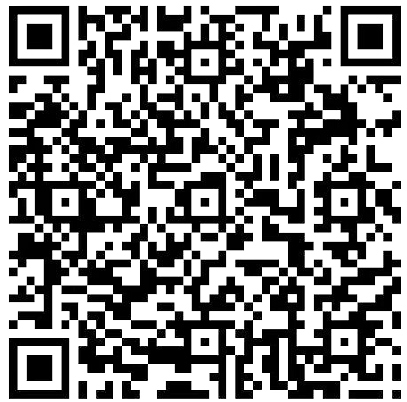
Use this card to join the candyhome and participate in a pleasant discussion together .
Welcome to aqing's candyhome,wish you a nice day .


.jpg)